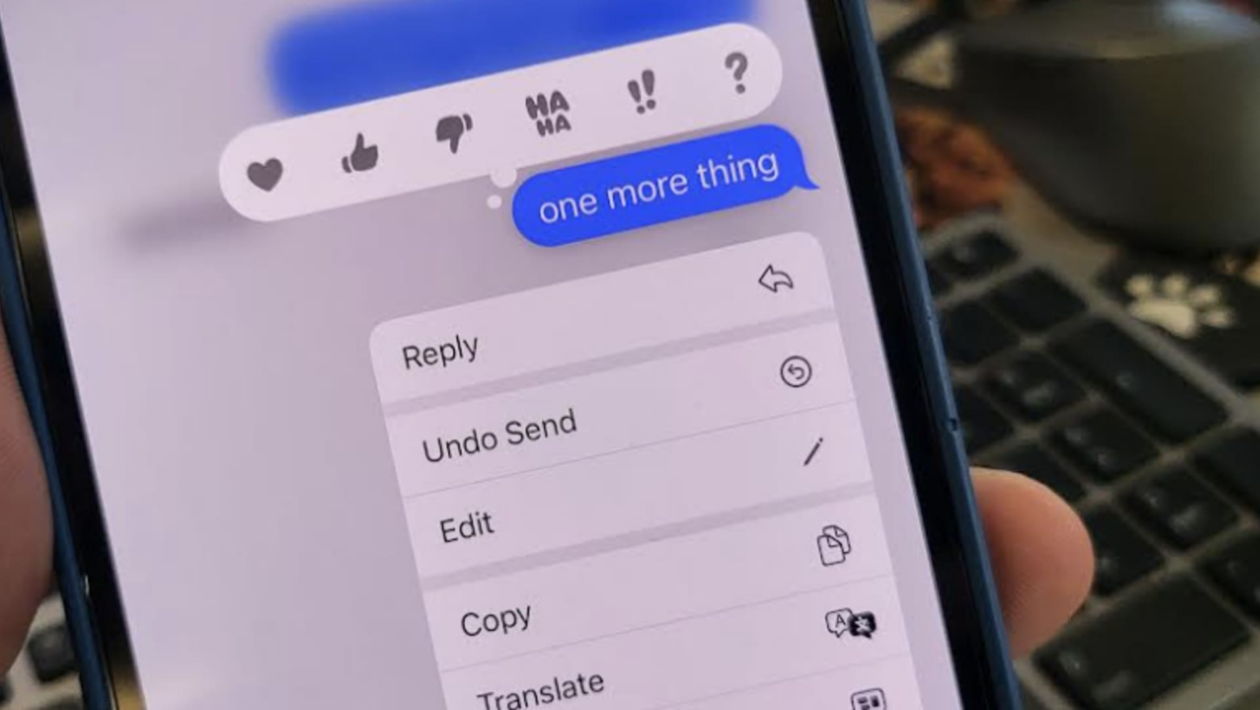Cara Mengaktifkan iMessage iPhone. iPhone memiliki fitur iMessage yang memungkinkan mengirim sekaligus menerima pesan ke iPhone. Namun untuk menggunakan fitur ini, maka pengguna harus mengaktifkannya terlebih dahulu. Lalu bagaimana cara melakukannya? Di mana pengguna harus tetap mencantumkan nomor telepon dengan alamat email yang di gunakan untuk ID Apple atau akun iCloud.
Hanya saja sebagai informasi tambahan, pengguna bisa saling berkirim pesan ke sesama pengguna Apple Product saja seperti iPhone, MacOS, dan iPad. Selain itu nantinya setelah iMessage di aktifkan, maka pengguna harus memanfaatkan koneksi Wifi atau setidaknya data selular harus aktif.
Sebenarnya jika kamu baru membeli iPhone dan mengatur ID Apple, maka iMessage secara otomatis sudah di aktifkan dan siap di gunakan. Namun jika iMessage memang belum aktif, maka kamu perlu membaca artikel ini hingga akhir untuk mempraktekkan cara mengaktifkan iMessage.
Cara mengaktifkan iMessage iPhone
Seperti pada penjelasan sebelumnya, untuk mengaktifkan iMessage, maka perangkat harus terhubung ke internet baik melalui wifi maupun data seluler. Tidak hanya itu saja, kamu juga harus masuk ke akun iCloud di perangkat yang di gunakan. Cara mengaktfikannya sendiri cenderung mudah. Berikut beberapa langkahnya :
- Masuk pada menu Pengaturan iPhone
- Selanjutnya scroll ke bawah dan klik opsi Pesan
- Terakhir aktifkan iMessage
Setelah iMessage aktif, maka kamu bisa memulai mengirim pesan ke perangkat Apple lainnya. Namun yang harus di ketahui adalah mengenai perbedaan antara SMS standar dengan iMessage. Di mana iMessage menampilkan gelembung biru sedangkan SMS standar menampilkan gelembung hijau.
Mengaktifkan iMessage di PC
Pertanyaan yang sering muncul adalah apakah bisa mengaktifkan iMessage di PC? Jawabannya adalah Bisa. Namun tetap saja PC yang di gunakan harus MacOS. Adapun beberapa langkah untuk mengaktifkannya adalah :
- Bukalah menu Pesan di MacOS.
- Kemudian masukkan ID Apple dan kata sandinya.
- Terakhir klik Masuk.
Namun jika kamu ingin agar pesan di sinkronkan secara otomatis, maka pengguna harus mengaktifkan iMessage iCloud terlebih dahulu. Selain itu kamu juga perlu melakukan konfigurasi pengaturan ke tempat iMessage agar bisa melanjutkan percakapan di perangkat lain.
Keunggulan fitur iMessage iPhone
Ada beberapa keunggulan yang di miliki iMessage iPhone. Oleh karenanya tidak heran jika banyak pengguna iPhone yang ingin mengaktifkannya. Adapun beberapa keunggulan di antaranya adalah :
- iMessages memiliki enskripsi end-to-end bawaan yang memungkinkan pengguna mengirim informasi tanpa takut dketahui oleh orang lain seperti hacker.
- Melakukan sinkronisasi perangkat sehingga bisa di gunakan oleh semua perangkat Apple.
- Emoji sudah tersedia seperti stiker bahkan hingga efek.
- Tanda terima baca di mana saat pengguna berhasil mengirimkan iMessage, maka akan terlihat teks kecil yang mengatakan bahwa pesan sudah di kirim.
- iMessage memungkinkan kamu untuk melihat orang lain yang sedang mengetik.
Dari beberapa keunggulan diatas, iMessage menjadi salah satu opsi terbaik untuk saling berkirim pesan ke sesama pengguna Apple. Apakah kamu tertarik menggunakannya?
Nah itulah beberapa penjelasan mengenai cara mengaktifkan iMessage iPhone dengan mudah. Semoga informasi ini bisa membantu kamu terutama saat mengalami masalah fitur iPhone terutama iMessage. Selamat mencoba !
Baca Juga :
- 4 Cara Menyembunyikan Aplikasi di iPhone agar Privasi Terjaga
- Cara Aman Melakukan Factory Reset iPhone untuk Pemula
- 5 Cara Mudah Membersihkan Penyimpanan iPhone, Anti Lemot !
- Cara Mudah Mengecek Status iCloud iPhone Terkunci atau Tidak
- Cara Melacak iPhone yang Hilang dalam Keadaan Nyala dan Mati
***